简单好用光盘安装系统步骤
- 分类:win8 发布时间: 2016年11月14日 10:00:39
现在盆友都一个脑热学习u盘启动盘制作教程装系统,光盘安装系统步骤倒成了非常冷门的事情了,不过不代表我们就用不上光盘装系统了,那些手上有光盘的盆友可以来学习光盘安装系统步骤。光盘装系统始终还是最原始有效的安装方式,下面我们一起来认真学习一下!
系统安装教程步骤:
先要准备一个4.7G的DVD空盘,然后刻录一个系统Win7(ios的文件格式)到你光盘上;

简单好用光盘安装系统步骤图1
把系统光盘放入光驱中去;

简单好用光盘安装系统步骤图2
有系统个光盘哦;
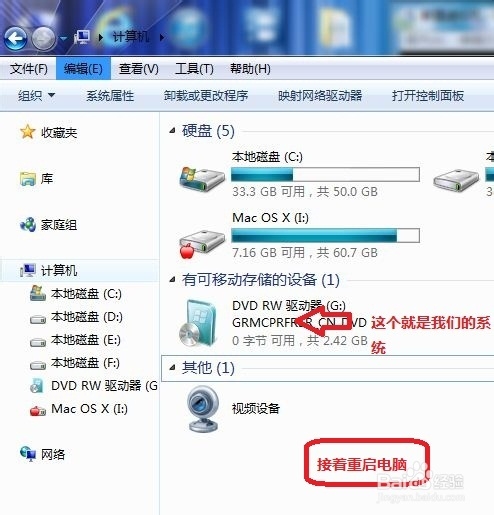
简单好用光盘安装系统步骤图3
重启电脑,台式机我们按DEL键,如果是笔记本一般(按F1或F2或F11)等
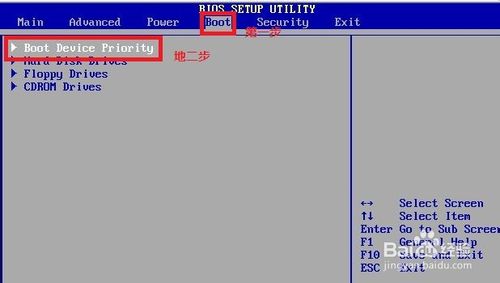
简单好用光盘安装系统步骤图4
用键盘的上下左右键选择BOOT ,再回车 BOOT Device Priority ;
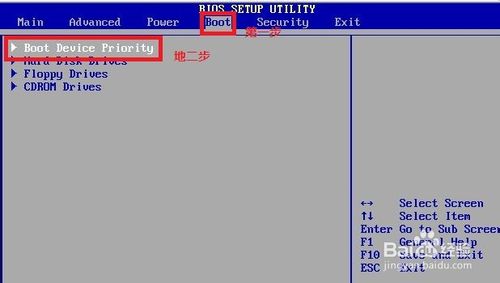
简单好用光盘安装系统步骤图5
把第一启动项的 1st Boot Device 的【Hard Deice】改成CDROM(有些是什么DVD);

简单好用光盘安装系统步骤图6

简单好用光盘安装系统步骤图7
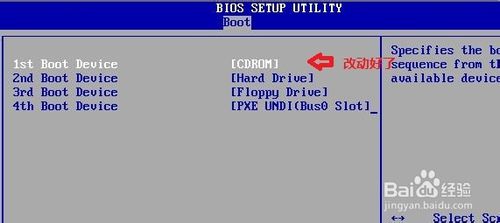
简单好用光盘安装系统步骤图8
按F10 选择OK,这里是
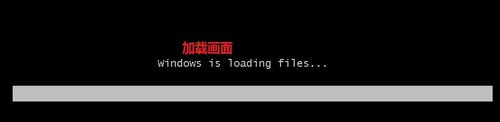
简单好用光盘安装系统步骤图9
提醒点击键盘的任意一个键,我们就按了一下回车键
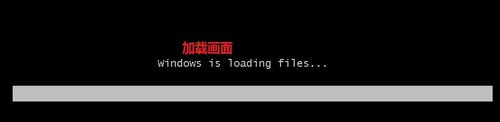
简单好用光盘安装系统步骤图10
现在看到的是加载页面和开始界面,之后大家只需要按照自己的想法去设置就可以了。
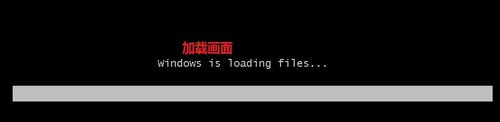
简单好用光盘安装系统步骤图11

简单好用光盘安装系统步骤图12
综上所述,就是相关简单好用光盘安装系统步骤的全部内容了,或许你现在用不上光盘装系统,但是对于现在在使用自带光驱电脑的盆友或者是已经购买了光盘的盆友,弃之可惜,可以循环利用的,不失为一种环保意识,那么就可以把光盘装系统教程收藏备用!
猜您喜欢
- 电脑内存不足,详细教您电脑内存不足怎..2018/09/19
- 小编教你电脑声音图标不见怎么办..2017/08/24
- 驱动器中没有软盘,详细教您驱动器中没..2018/09/27
- 怎么为主板刷新bios2020/01/02
- 详细教您u盘读写速度多少是正常的..2018/11/21
- bios升级软件使用详细介绍2017/07/24
相关推荐
- 雨林木风系统和深度技术哪个好用?.. 2016-12-12
- xp系统重装光驱教程 2017-01-11
- 电脑清理灰尘,详细教您怎样清理台式电.. 2018-08-17
- 笔记本硬盘系统安装教程 2017-01-20
- 新萝卜家园win1064位专业版系统下载.. 2016-11-28
- 电脑内存不足怎么办 2019-06-11



